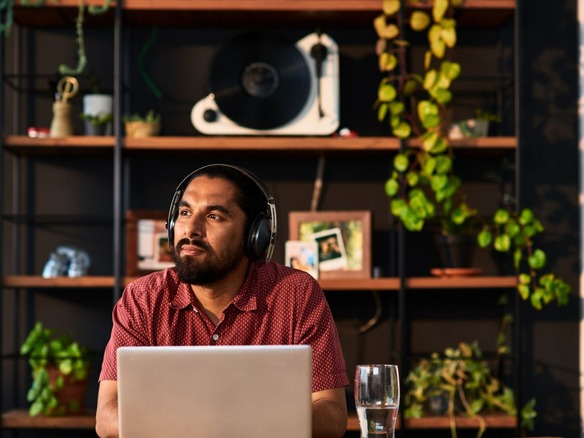筆者はオーディオマニアであることを公言している。1980年代に自家用車用の最初のイコライザーを購入して以来、音質をいじって、自分の所有する機器の性能を最大限引き出すことをいつも楽しんできた。
筆者は普段、デスクで執筆をしながら、レコードを聴いている。しかし、「Spotify」にアクセスして、新しい音楽を探すこともたまにある(後で購入するため)。コンピューター経由で聴く音楽は、ターンテーブルから聞こえてくるサウンドに比べると、豊かさや生々しさが欠けている。
だが、簡素なアプリケーションをインストールして、音質を強化することが可能だ。そのアプリケーションは「EasyEffects」と呼ばれる(以前は「PulseEffects」と呼ばれていた)。EasyEffectsは、「PulseAudio」に代わる新たなマルチメディアフレームワーク「Pipewire」をサポートしており、デジタルサウンドを生々しいものにするのに必要なプラグインをすべて備えている。
EasyEffectsを使用すると、以下のような項目を調整できる。
- 「Blend Harmonics」(ブレンドハーモニクス)
- スコープ
- イコライザー
- バランス
- レベル
多くの場合、自分の求めている音質が得られるまで、さまざまなプラグインを追加したり、削除したりするだけでいい。プラグインの多くは音質を微調整できるが、デフォルト設定のままで全く問題ないものもある。
もちろん、サウンドの好みは人によって大きく異なる。EasyEffectsが「Linux」にとって非常に重要なアプリケーションであると筆者が考えているのは、そのためだ。
それでは、EasyEffectsを実際にインストールして、使い方を見ていこう。
EasyEffectsをインストールする方法
必要なもの:EasyEffectsはほとんどのLinuxディストリビューションで利用できるので、必要なのは、実行中のLinuxインスタンスとsudo権限を持つユーザーだけだ。細かい音質の違いを聞き分けられる耳は必須ではない。
1. ログインしてアプリストアを開く
Linuxデスクトップのインスタンスにログインして、アプリストアを開く。「GNOME」デスクトップ(およびGNOMEベースのデスクトップ)では、アプリストアは「Software」と呼ばれる。「KDE Plasma」では、「Discover」という名称が付けられている。
2. EasyEffectsをインストールする
ディストリビューションのアプリストアを開いた状態で、検索ツールを開いて、「EasyEffects」と入力する。EasyEffectsの項目が表示されたら、クリックして、インストールボタンをクリックし、アプリをデスクトップに追加する。

EasyEffectsの「Fedora Linux」へのインストールは、Softwareアプリ経由で簡単に実行できる。
提供:Jack Wallen/ZDNET
EasyEffectsを使用する
EasyEffectsのインストールが完了したら、実際に活用してみよう。